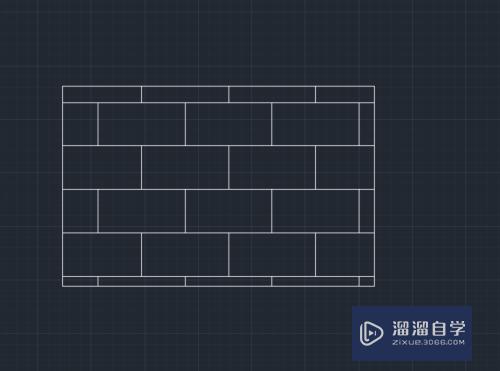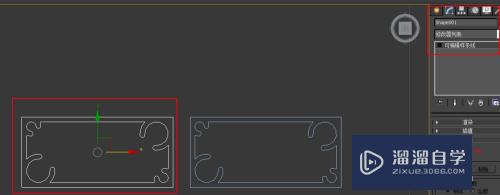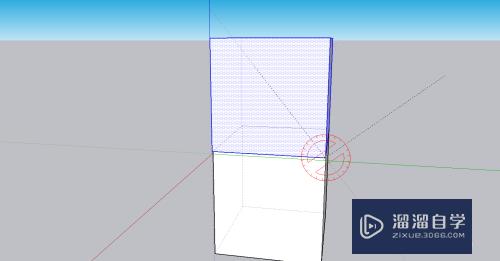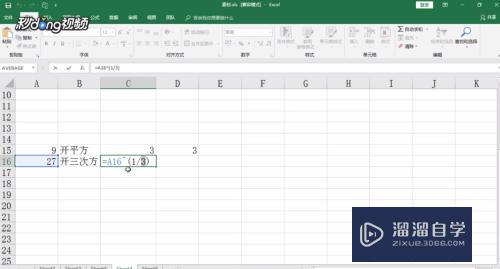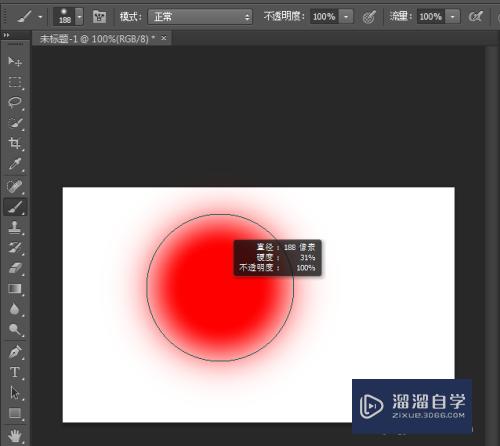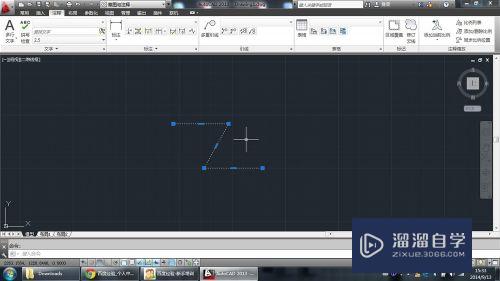怎么用PS制作螺纹图案(怎么用ps制作螺纹图案视频)优质
在PS里面绘制图形的时候。偶尔也会接触到比较复杂的螺纹图案。那么怎么用PS制作螺纹图案呢?很多小伙伴对于螺纹不知道从哪里下手。其实利用PS制作螺纹图案。其制作步骤比较简单。一起来看看吧!
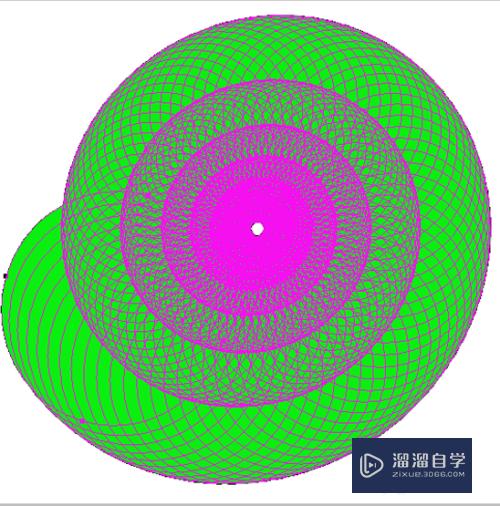
工具/软件
硬件型号:戴尔DELL灵越14Pro
系统版本:Windows7
所需软件:PS CS5
方法/步骤
第1步
首先启动Photoshop cs5。执行文件-新建命令。新建一个大小为800*800。分辨率为100。背景颜色为白色的文档。
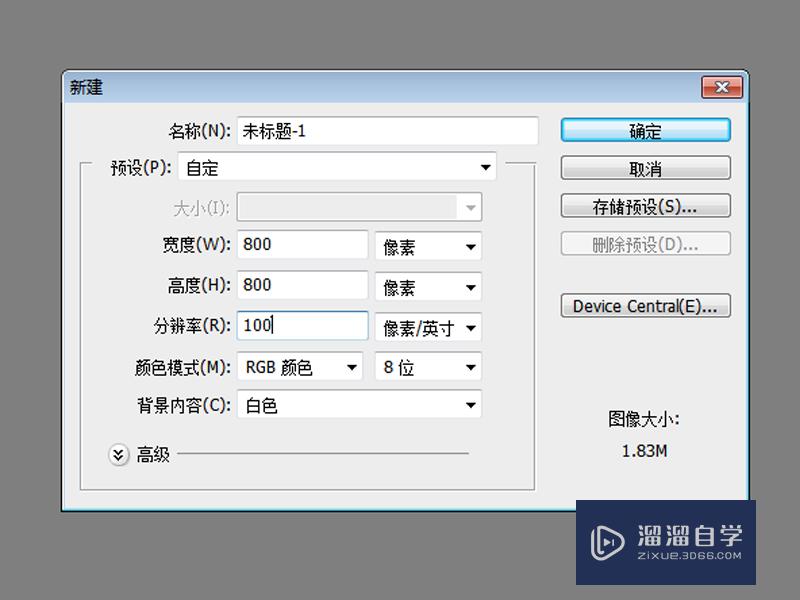
第2步
设置前景色为绿色。选择工具箱里的椭圆工具。按住shift+alt键绘制一个正圆。
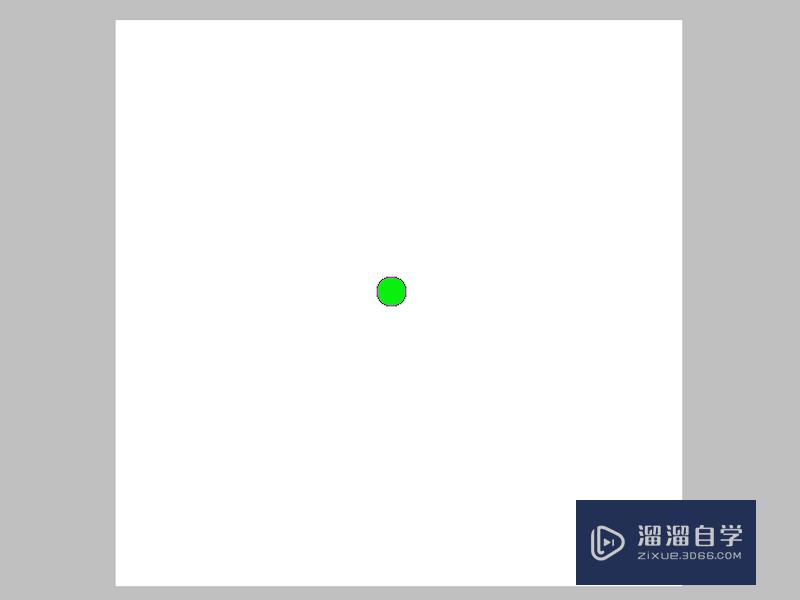
第3步
执行ctrl+t组合键进行自由变换。接着修改工具栏中的旋转点为右上角。垂直为101%。角度为5度。按回车确认。
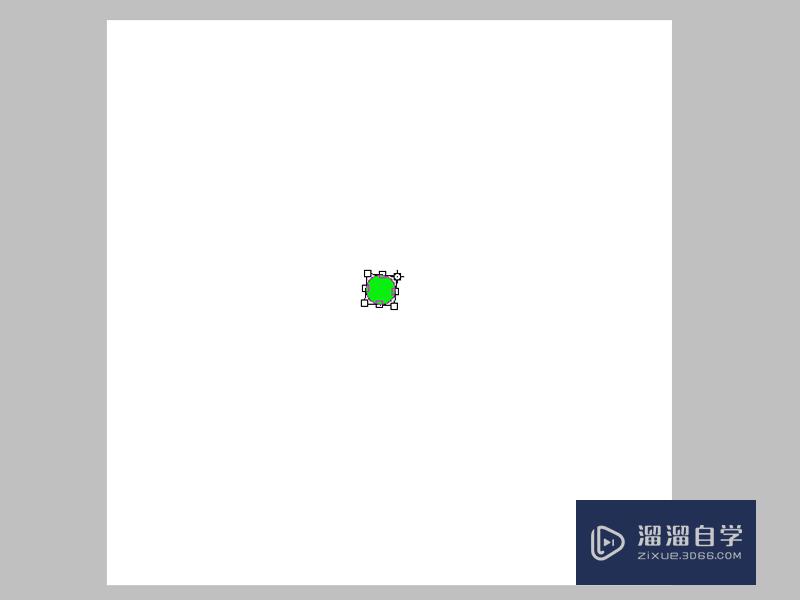
第4步
接着执行ctrl+alt+shift+t组合键数次。直至自己满意为止。这样就形成了一个螺纹形状。
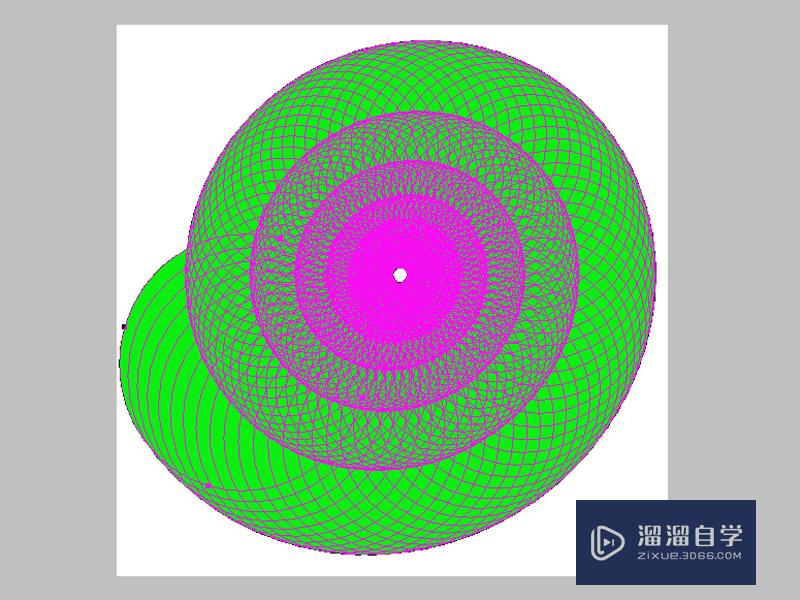
第5步
如果不喜欢当前这种颜色。可以点击图层面板中的形状图层。修改成自己喜欢的颜色。

第6步
执行文件-存储为命令。在弹出的对话框中输入命令。类型设置为png。将其保存在桌面上即可。
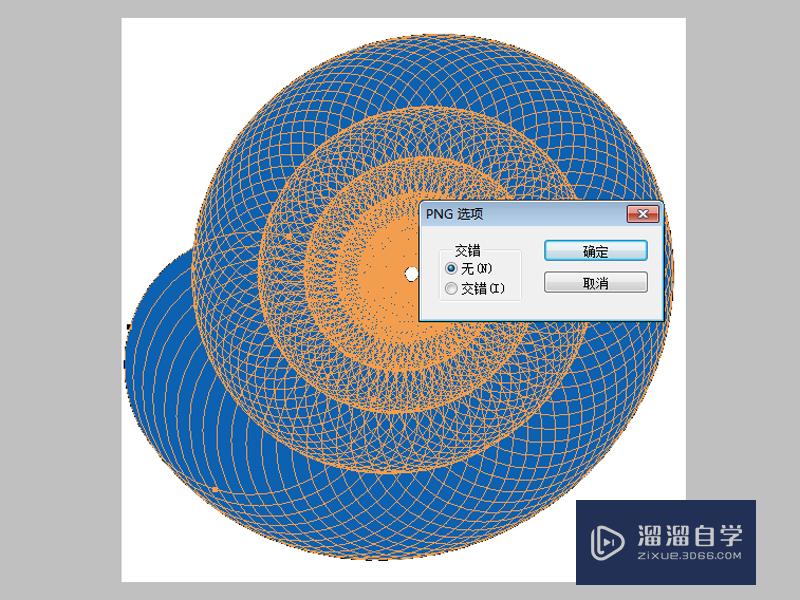
以上关于“怎么用PS制作螺纹图案(怎么用ps制作螺纹图案视频)”的内容小渲今天就介绍到这里。希望这篇文章能够帮助到小伙伴们解决问题。如果觉得教程不详细的话。可以在本站搜索相关的教程学习哦!
更多精选教程文章推荐
以上是由资深渲染大师 小渲 整理编辑的,如果觉得对你有帮助,可以收藏或分享给身边的人
本文标题:怎么用PS制作螺纹图案(怎么用ps制作螺纹图案视频)
本文地址:http://www.hszkedu.com/58368.html ,转载请注明来源:云渲染教程网
友情提示:本站内容均为网友发布,并不代表本站立场,如果本站的信息无意侵犯了您的版权,请联系我们及时处理,分享目的仅供大家学习与参考,不代表云渲染农场的立场!
本文地址:http://www.hszkedu.com/58368.html ,转载请注明来源:云渲染教程网
友情提示:本站内容均为网友发布,并不代表本站立场,如果本站的信息无意侵犯了您的版权,请联系我们及时处理,分享目的仅供大家学习与参考,不代表云渲染农场的立场!